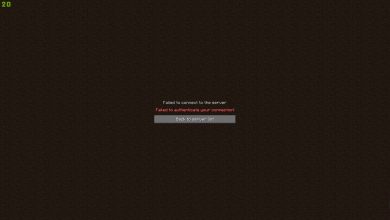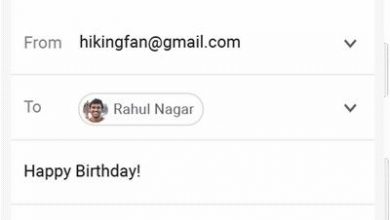Comment éditer un document PDF dans Word?
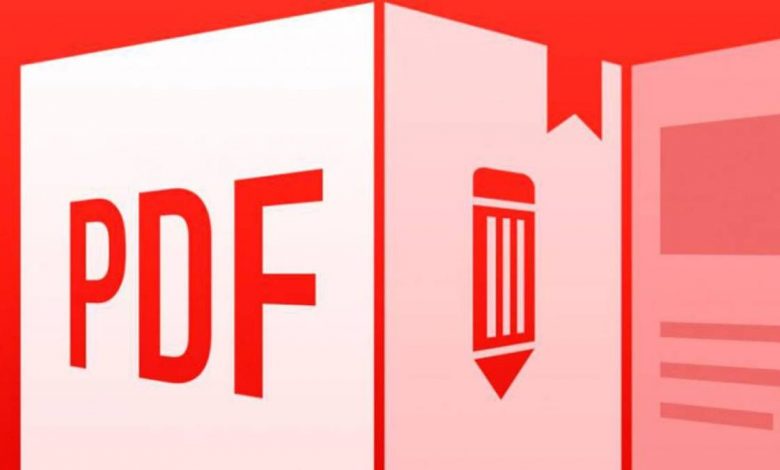
Bien qu’il soit vrai que, heureusement, certaines pages Web nous permettent d’apporter des modifications à nos fichiers PDF , il se peut que nous ne disposions pas de connexion Internet à ce moment-là. La seule alternative qui reste alors est de se réparer avec les programmes installés sur le PC. Par conséquent, dans cet article, nous voulons vous apprendre à modifier un document PDF dans Word , étape par étape.
Le cas où, pour différentes raisons, sûrement beaucoup de gens ne savent pas à quel point il est simple de retoucher un PDF. Comme nous allons vous le montrer ci-dessous, vous n’avez même pas besoin de télécharger un programme ou de vous connecter. Tout ce que vous avez à faire est d’ouvrir la suite Microsoft Office à l’aide du Word classique.
Modifier le PDF dans Microsoft Word
Avant de plonger dans ce didacticiel, vous devez savoir qu’il ne fonctionne pas dans toutes les versions de Word. En effet, chacun d’eux a des caractéristiques différentes et, comme d’habitude, certaines des plus intéressantes sont apparues il y a peu de temps. Dans tous les cas, vous pouvez modifier des fichiers PDF dans Microsoft Word 2013, 2016 ou Office 365. Cela couvre des millions d’utilisateurs dans le monde.
Pour modifier un PDF dans Word, suivez ce guide:
- Ouvrez Microsoft Word 2013, 2016 ou Office 365 sur votre ordinateur
- Aller au fichier
- Sélectionnez le document PDF en question
À ce stade, un message tel que «Word convertira votre fichier PDF en un document modifiable dans Word» apparaîtra. Vous devez garder à l’esprit que ce processus particulier peut prendre quelques minutes. Sois patient.
Passé ce délai, vous pourrez voir le PDF déjà ouvert dans Word. Ici, nous devons apporter quelques précisions, étant donné que si le document original comportait de nombreux graphiques, vous remarquerez certains manquants ou modifications. Mais ne vous inquiétez pas, car vous serez toujours en mesure de modifier le texte du fichier d’origine.
Sinon, vous verrez que les diapositives originales peuvent être passées de l’une à l’autre comme un lecteur PDF . Cela vous permettra d’en modifier un, deux, tous sauf un. Ceux que tu veux.
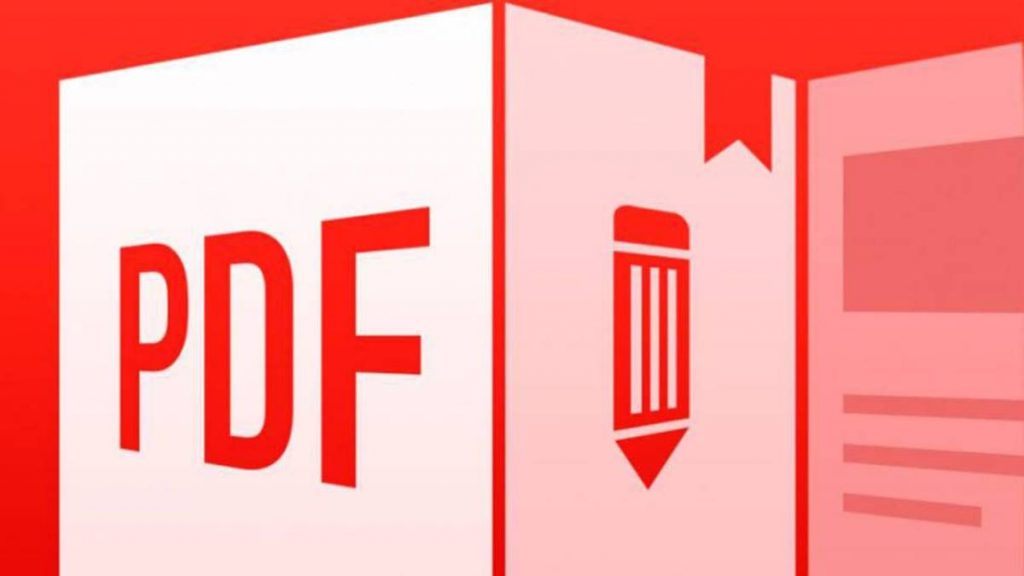
Et comment enregistrer les modifications?
Une fois que vous avez effectué toutes les modifications que vous aviez à l’esprit, il vous suffira de les enregistrer. En conséquence, vous aurez un PDF traditionnel complet, que vous pouvez utiliser à votre guise.
Pour le stocker, vous devez suivre ces étapes:
- Dans votre Microsoft Word 2013, 2016 ou Office 365 sur votre ordinateur, accédez à Fichier
- Sélectionnez Enregistrer sous
- Et là, choisissez un fichier PDF
C’est aussi simple que de modifier un document PDF à partir de l’une des versions récentes de Word.